Win7系统下运用命令设置开机启动项的小技巧
来源:PE吧 作者:Lily 发布于:2017-11-21 15:02:07 浏览:2364
系统开机过程中会启动一些自动启动的程序,但是这些程序会让开机速度变慢,而且还很占用系统资源,那么怎么取消这些没必要却又自己启动起来的程序呢?接下来小编就为大家介绍一种在Win7系统下运用命令设置开机启动项的方法。
方法/步骤:
1、按“Win+R”组合键打开运行,输入“msconfig”,点击“确定”;
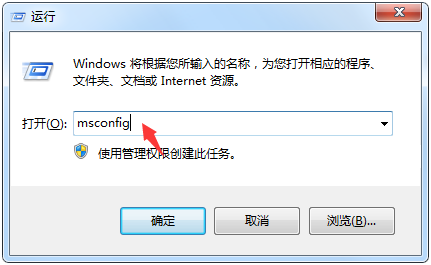
2、打开“系统配置”对话框,点击“启动”选项卡;
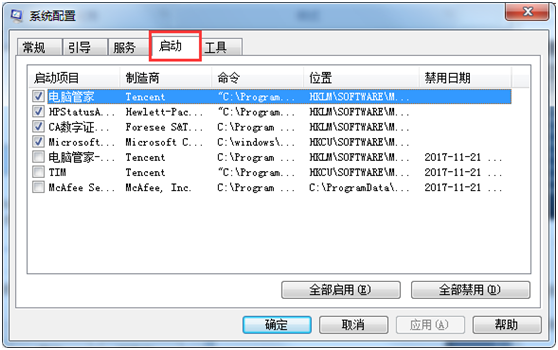
3、勾选前面的小方框,选择要启动的项目;
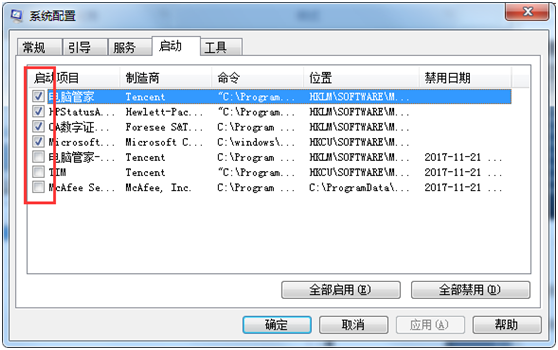
4、如果想全部启动或全部禁用,可以点击下面的“全部启动”或“全部禁用按钮”;
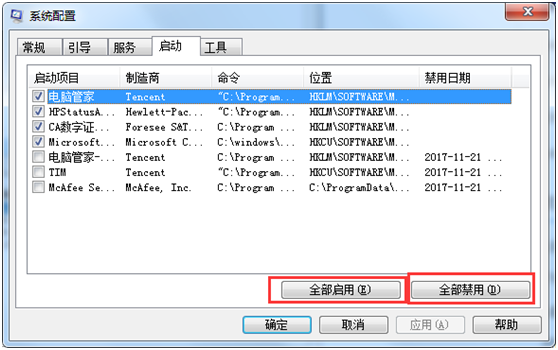
5、点击“确定”完成启动项目修改,重启计算机即可。

关于Win7系统下运用命令设置开机启动项的方法就介绍到这里,用户还可以通过杀毒软件来设置开机启动项。



